"Tuvaro.com" საძიებო სისტემა და Tuvaro Toolbar მიერ "ტუვარო" არის კიდევ ერთი ბრაუზერის სარეკლამო პროგრამა და გამტაცებელი პროგრამა, რომელიც თქვენს კომპიუტერზე დაინსტალირდება, ცვლის თქვენს ინტერნეტში ძიების პარამეტრებს, ცვლის თქვენს ინტერნეტ მთავარ გვერდს „tuvaro.com” და ამსგავსებს Google-ის საძიებო სისტემას.
გამომცემელი (tuvaro.com) ირწმუნება, რომ მათი საძიებო სისტემა უზრუნველყოფს პერსონალური ძიების და მონეტიზაციის გადაწყვეტილებებს პროგრამული უზრუნველყოფის შემქმნელებსა და მედიას. კომპანიები, მაგრამ Tuvaro საძიებო სისტემა კლასიფიცირებულია, როგორც adware, რადგან ასრულებს დათვალიერების გადამისამართებებს და აჩვენებს რეკლამებს უცნობიდან გამყიდველები.
"ტუვაროსაინსტალაციო პროგრამა არის შეფუთული სხვა უფასო პროგრამული უზრუნველყოფის საინსტალაციო პროგრამებში და ამიტომ ყოველთვის უნდა მიაქციოთ ყურადღება თქვენს კომპიუტერზე უფასო პროგრამული უზრუნველყოფის ინსტალაციისას.
მოსაშორებლად "Tuvaro" საძიებო პარამეტრები და "Tuvaro" ინსტრუმენტთა პანელი თქვენი კომპიუტერიდან, გამოიყენეთ ქვემოთ მოცემული ნაბიჯები:
![mysearchresults-removal_thumb[3] mysearchresults-removal_thumb[3]](/f/ba484df594ec923ace9fb32555ca3e7a.jpg)
როგორ ამოიღონ "Tuvaro" საძიებო პარამეტრები და "Tuvaro" ინსტრუმენტთა პანელი თქვენი კომპიუტერიდან:
Ნაბიჯი 1. დან დაინსტალირებული აპლიკაციების დეინსტალაცია „ტუვაროთქვენი მართვის პანელის გამოყენებით.
1. ამისათვის გადადით დაწყება > მართვის პანელი.
{დაწყება > პარამეტრები > Მართვის პანელი. (Windows XP)}

2. ორჯერ დააწკაპუნეთ გასახსნელად ”პროგრამების დამატება ან წაშლა”თუ გაქვთ Windows XP ან
“პროგრამები და ფუნქციები”თუ გაქვთ Windows 8, 7 ან Vista.

3. პროგრამის სიაში იპოვეთ და წაშალეთ/წაშალეთ ეს აპლიკაციები: *
ა. ტუვაროს ხელსაწყოთა პანელი (ტუვაროს ავტორი)
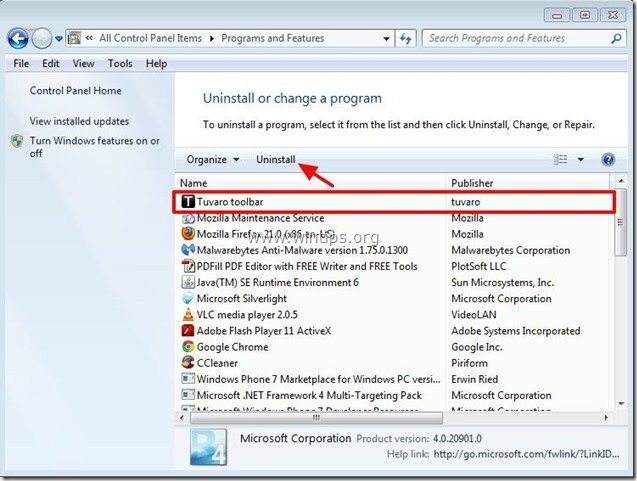
ნაბიჯი 2. ამოღება "Tuvaro" საძიებო პარამეტრები და "Tuvaro" ინსტრუმენტთა პანელი თქვენი ინტერნეტ ბრაუზერიდან.
Internet Explorer, გუგლ ქრომი, Mozilla Firefox
Internet Explorer
როგორ ამოიღონ "Tuvaro" საძიებო პარამეტრები და "Tuvaro" ინსტრუმენტთა პანელი Internet Explorer-დან და აღადგინეთ IE საძიებო პარამეტრები.
1.გახსენით Internet Explorer და შემდეგ გახსენი "ინტერნეტის პარამეტრები”.
ამის გასაკეთებლად IE-ის ფაილის მენიუდან აირჩიეთ “ხელსაწყოები” > “ინტერნეტის პარამეტრები”.
შენიშვნა *: IE-ს უახლეს ვერსიებში დააჭირეთ ღილაკს ”მექანიზმი" ხატი  ზედა მარჯვნივ.
ზედა მარჯვნივ.
![remove-mysearchresults-internet-explorer_thumb[1] remove-mysearchresults-internet-explorer_thumb[1]](/f/821b0543baf4d04a74b30c9609472562.jpg)
2. დააწკაპუნეთ "Მოწინავე” ჩანართი.

3. აირჩიეთ "გადატვირთვა”.

4. შეამოწმეთ (ჩასართავად) "წაშალეთ პირადი პარამეტრებიყუთი და აირჩიეთ ”გადატვირთვა”.

5. გადატვირთვის მოქმედების დასრულების შემდეგ დააჭირეთ ღილაკს "დახურვა"და აირჩიეთ"კარგი” Internet Explorer-ის პარამეტრებიდან გასასვლელად.

6. დახურეთ Internet Explorer-ის ყველა ფანჯარა და გააგრძელეთ ნაბიჯი 3.
გუგლ ქრომი
როგორ ამოიღონ "Tuvaro" საძიებო პარამეტრები და "Tuvaro" ინსტრუმენტთა პანელი Google Chrome-იდან და აღადგინეთ Chrome ძიების პარამეტრები.
1. გახსენით Google Chrome და გადადით ქრომის მენიუში  და აირჩიე "პარამეტრები".
და აირჩიე "პარამეტრები".
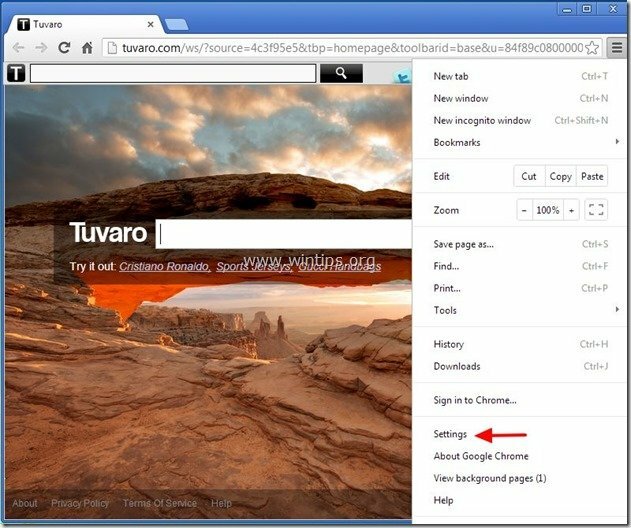
2. Იპოვო "Დასაწყისისთვის"განყოფილება და აირჩიეთ"გვერდების დაყენება".
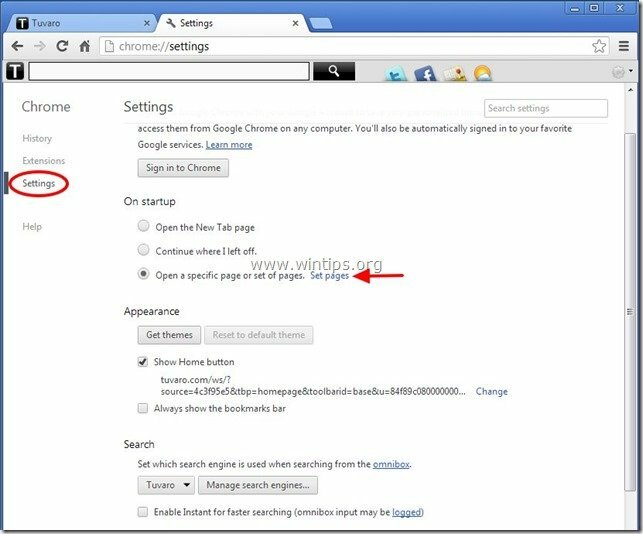
3.წაშლა "tuvaro.com"გაშვების გვერდებიდან დაჭერით"X"სიმბოლო მარჯვნივ.
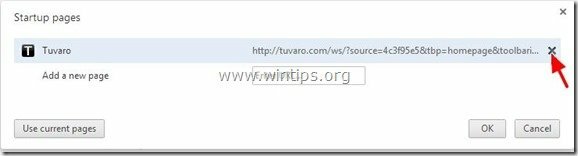
4.დააყენეთ თქვენთვის სასურველი გაშვების გვერდი (მაგალითად. http://www.google.com) და დააჭირეთ "კარგი".

5. ქვეშ "გარეგნობა” განყოფილება, შეამოწმეთ, რომ ჩართოთ ”მთავარი გვერდის ღილაკის ჩვენება”ოფცია და აირჩიეთ”შეცვლა”.
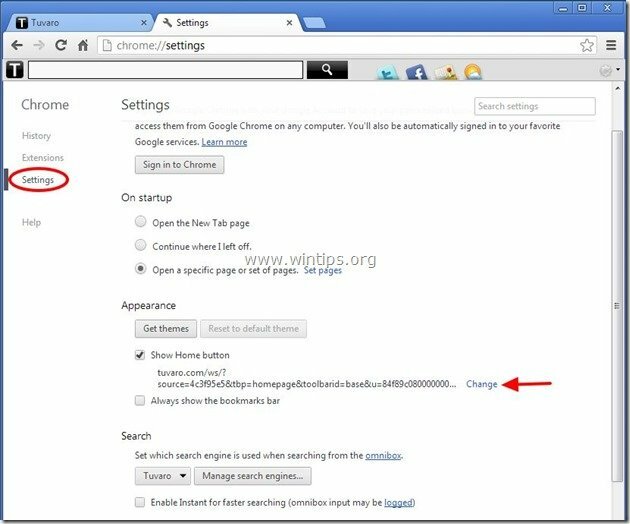
6.წაშლა "tuvaro.com"შესვლა"-დანგახსენით ეს გვერდი” ყუთი.
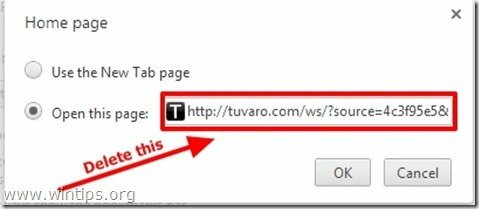
7.ტიპი (თუ შენ მოგწონს) თქვენ ამჯობინეთ ვებ გვერდი გასახსნელად, როდესაც დააჭერთ თქვენს "მთავარი გვერდი” ღილაკი (მაგ. www.google.com) ან დატოვე ეს ველი ცარიელი და დააჭირეთ "კარგი”.

5. Წადი "ძიება"განყოფილება და აირჩიეთ"საძიებო სისტემების მართვა".
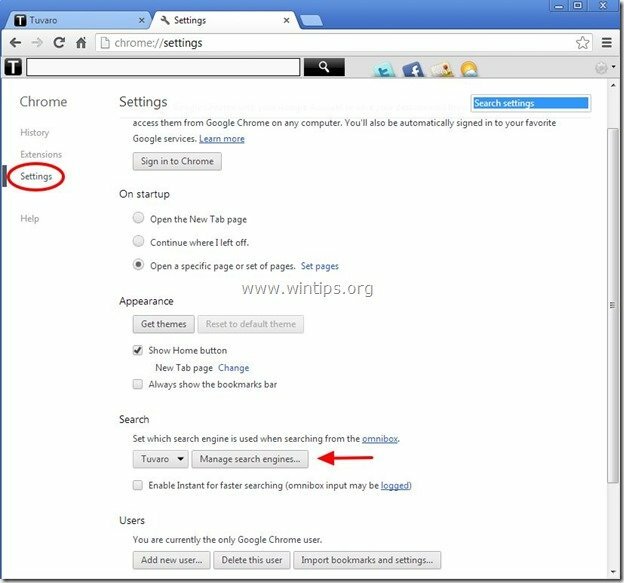
6.აირჩიეთ თქვენთვის სასურველი ნაგულისხმევი საძიებო სისტემა (მაგ. Google ძიება) და დააჭირეთ "გააკეთე ნაგულისხმევი".
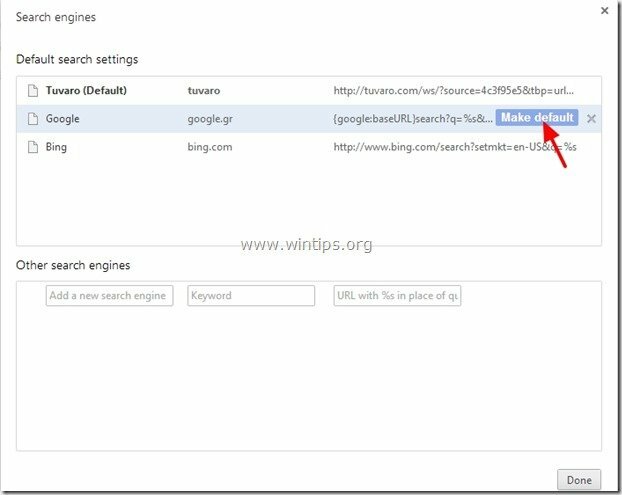
7. შემდეგ აირჩიეთ "ტუვარო - tuvaro.com" საძიებო სისტემა და წაშალე დაჭერით "X"სიმბოლო მარჯვნივ. აირჩიეთ "კარგი" ჩაკეტვა "საძიებო სისტემები"ფანჯარა.
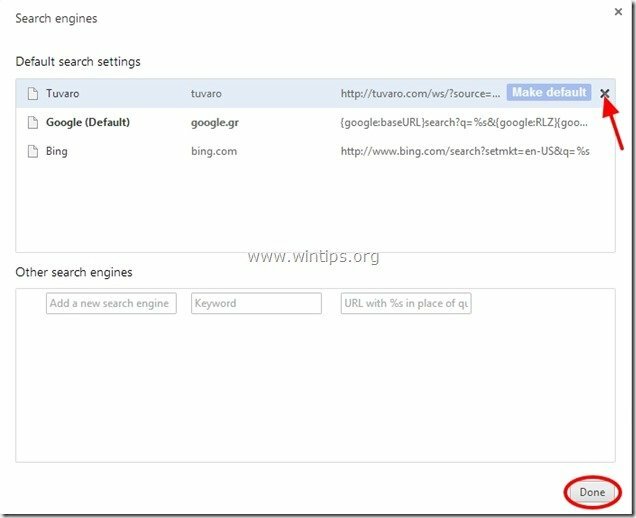
8. აირჩიეთ "გაფართოებები" მარცხნივ.

9. "შიგაფართოებები" პარამეტრები ამოღება "Tuvaro Chrome Toolbar გაფართოება გადამუშავების ხატულაზე დაწკაპუნებით მარჯვნივ.
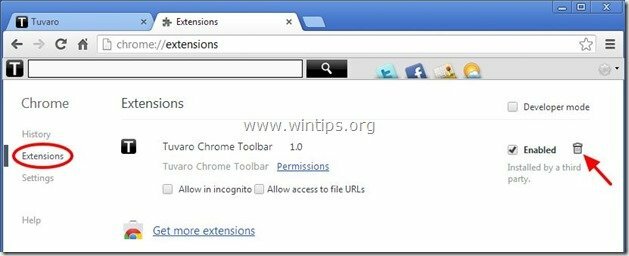
10. დახურეთ ყველა Google Chrome ფანჯარა და გვასწია რომ ნაბიჯი 3.
Mozilla Firefox
როგორ ამოიღონ "Tuvaro" საძიებო პარამეტრები და "Tuvaro" ინსტრუმენტთა პანელი Mozilla Firefox-დან და აღადგინეთ Firefox ძიების პარამეტრები..
1. Დააკლიკეთ "Firefox” მენიუს ღილაკი Firefox ფანჯრის ზედა მარცხენა მხარეს და გადადით რომ “დახმარება” > “პრობლემების მოგვარების ინფორმაცია”.
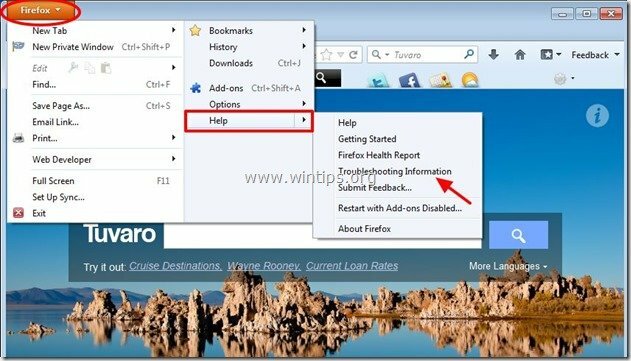
2. "შიპრობლემების მოგვარების ინფორმაცია"ფანჯარა, დააჭირეთ"Firefox-ის გადატვირთვა” ღილაკით განაახლეთ Firefox ნაგულისხმევ მდგომარეობაში.

3. Დაჭერა "Firefox-ის გადატვირთვა” ისევ.

4. გადატვირთვის სამუშაოს დასრულების შემდეგ, Firefox გადაიტვირთება.
5. Დააკლიკეთ "Firefox” კვლავ დააჭირეთ მენიუს და გადადით "დანამატები”.
![firefox-menu-Add-ons_thumb[2] firefox-menu-Add-ons_thumb[2]](/f/401d9b79dd2f1fb4b02a79db39530f8a.jpg)
6. აირჩიეთ "გაფართოებები" მარცხნივ და შემდეგ დარწმუნდით, რომ ”ტუვარო” გაფართოებები არ არსებობს. *
* თუ "ტუვარო” გაფართოებები არსებობს, შემდეგ წაშალეთ ისინი ღილაკზე დაჭერითამოღება”ღილაკი.
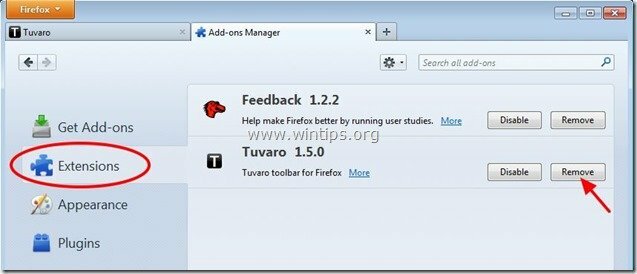
9.დახურეთ ყველა Firefox ფანჯრები და გადადით შემდეგი ნაბიჯი.
ნაბიჯი 3: გაასუფთავეთ რეესტრის დარჩენილი ჩანაწერები „AdwCleaner“-ის გამოყენებით.
1. ჩამოტვირთეთ და შეინახეთ ”AdwCleaner” უტილიტა თქვენს სამუშაო მაგიდაზე.

2. დახურეთ ყველა ღია პროგრამა და ორჯერ დააწკაპუნეთ გასახსნელად "AdwCleaner" თქვენი დესკტოპიდან.
3. Დაჭერა "წაშლა”.
4. Დაჭერა "კარგი"AdwCleaner - ინფორმაცია" ფანჯარაში და დააჭირეთ "კარგი” ისევ თქვენი კომპიუტერის გადატვირთვისთვის.

5. როდესაც თქვენი კომპიუტერი გადაიტვირთება, დახურვა "AdwCleaner" ინფორმაციის (readme) ფანჯარა და გადადით შემდეგ ეტაპზე.
ნაბიჯი 4. სუფთა თქვენი კომპიუტერი არ დარჩეს მავნე მუქარები.
ჩამოტვირთვა და დაინსტალირება დღეს ერთ-ერთი ყველაზე საიმედო უფასო ანტი მავნე პროგრამა, რომელიც ასუფთავებს თქვენს კომპიუტერს მავნე საფრთხისგან. თუ გსურთ მუდმივად დაცული იყოთ მავნე პროგრამებისგან, არსებული და მომავალი საფრთხისგან, გირჩევთ დააინსტალიროთ Malwarebytes Anti-Malware PRO:
Malwarebytes™ დაცვა
შლის Spyware, Adware და Malware.
დაიწყე შენი უფასო ჩამოტვირთვა ახლავე!
* თუ არ იცით როგორ დააინსტალიროთ და გამოიყენოთ "MalwareBytes Anti-Malware“, წაიკითხეთ ეს ინსტრუქციები.
რჩევა: იმის უზრუნველსაყოფად, რომ თქვენი კომპიუტერი სუფთა და უსაფრთხოა, შეასრულეთ Malwarebytes Anti-Malware სრული სკანირება Windows "უსაფრთხო რეჟიმში".*
*Windows-ის უსაფრთხო რეჟიმში გადასასვლელად დააჭირეთ ღილაკს ”F8” დააწკაპუნეთ თქვენი კომპიუტერის ჩატვირთვისას, სანამ Windows ლოგო გამოჩნდება. Როდესაც "Windows Advanced Options მენიუ” გამოჩნდება თქვენს ეკრანზე, გამოიყენეთ კლავიატურის ისრის ღილაკები გადასასვლელად Უსაფრთხო რეჟიმი ვარიანტი და შემდეგ დააჭირეთ „შესვლა“.
ნაბიჯი 5. გაასუფთავეთ არასასურველი ფაილები და ჩანაწერები.
გამოიყენეთ ”CCleaner” დაპროგრამეთ და გააგრძელეთ სუფთა თქვენი სისტემა დროებით ინტერნეტ ფაილები და არასწორი რეესტრის ჩანაწერები.*
*თუ არ იცით როგორ დააინსტალიროთ და გამოიყენოთ "CCleaner", წაიკითხეთ ეს ინსტრუქციები.
ნაბიჯი 6. გადატვირთეთ კომპიუტერი ცვლილებების ამოქმედებისთვის და შეასრულეთ სრული სკანირება თქვენი ანტივირუსული პროგრამით.
დიდი მადლობა, მალსახმობის სამიზნის შეცვლის შემდეგ გამომიმუშავდა, ბოლოს ისე დაემატა, როგორც შენ თქვი. Გმადლობთ კიდევ ერთხელ!
როდესაც მის გადარქმევას ვცდილობ, ის ამბობს: "მოქმედება ვერ სრულდება, რადგან საქაღალდე ან ფაილი ღიაა სხვა პროგრამაში." მე ასევე ქრომი დახურული მქონდა და სანამ ამას გავაკეთებდი ccleaner-ზე გავიქეცი.
ქრომის გადატვირთვა არ მიმუშავია. მომხმარებლის მონაცემებისთვის ვერ ვიპოვე "C:\Users\%USERNAME%\AppData\Local\Google\Chrome\" (ან "C:\Documents and Settings\%USERNAME%\Local Settings\Application Data\Google\Chrome\" ალბათ იმიტომ, რომ Windows 8 მაქვს.
გამარჯობა, მე ვცადე ეს სახელმძღვანელო, არ მუშაობდა. საკუთრებაშიც დავდიოდი და ტუვაროზე არაფერი იყო. მე ჯერ კიდევ მაქვს ტუვარო მთავარ გვერდზე.
ამან არ გამომიმუშავა. Firefox კვლავ იტაცებს ტუვაროში. რაც აქამდე გავაკეთე: Firefox-ის გადატვირთვა ორიგინალურ პარამეტრებზე. გაუშვა Adwcleaner და წაშალა ყველაფერი, რაც იპოვა. გაუშვით JRT (Junkware ამოღების ხელსაწყო), რათა თავი დაეღწია ნებისმიერ ფაილს. გაუშვა antimalwarebytes. მან ვერ იპოვა მავნე პროგრამა. გადატვირთვა. გაუშვა Firefix. ისევ ავედი ტუვაროში! გაფართოვებაში არაფერია, გამტაცებლის კვალი ვერ ვიპოვე. მაგრამ მაინც იტაცებს! Რა შემიძლია გავაკეთო???
გმადლობთ, მეორე საკითხი მოგვარდა თქვენი შესანიშნავი რჩევის გამოყენებით, ტუვარომ წაშალა.
შენზე მეტად ამისთვის, ეს ძალიან დაეხმარა
საბოლოოდ მოვიშორე ეს შემაშფოთებელი რამ!
btw, ხელსაწყოთა ზოლს სხვა სახელი ჰქონდა ჩემს კომპიუტერზე, ასე რომ თქვენ შეიძლება აცნობოთ სხვა ადამიანებს, რომ ის შეიძლება იყოს სხვადასხვა სახელებით, იმ შემთხვევაში, თუ ისინი თავად ვერ შეამჩნევენ ამას
